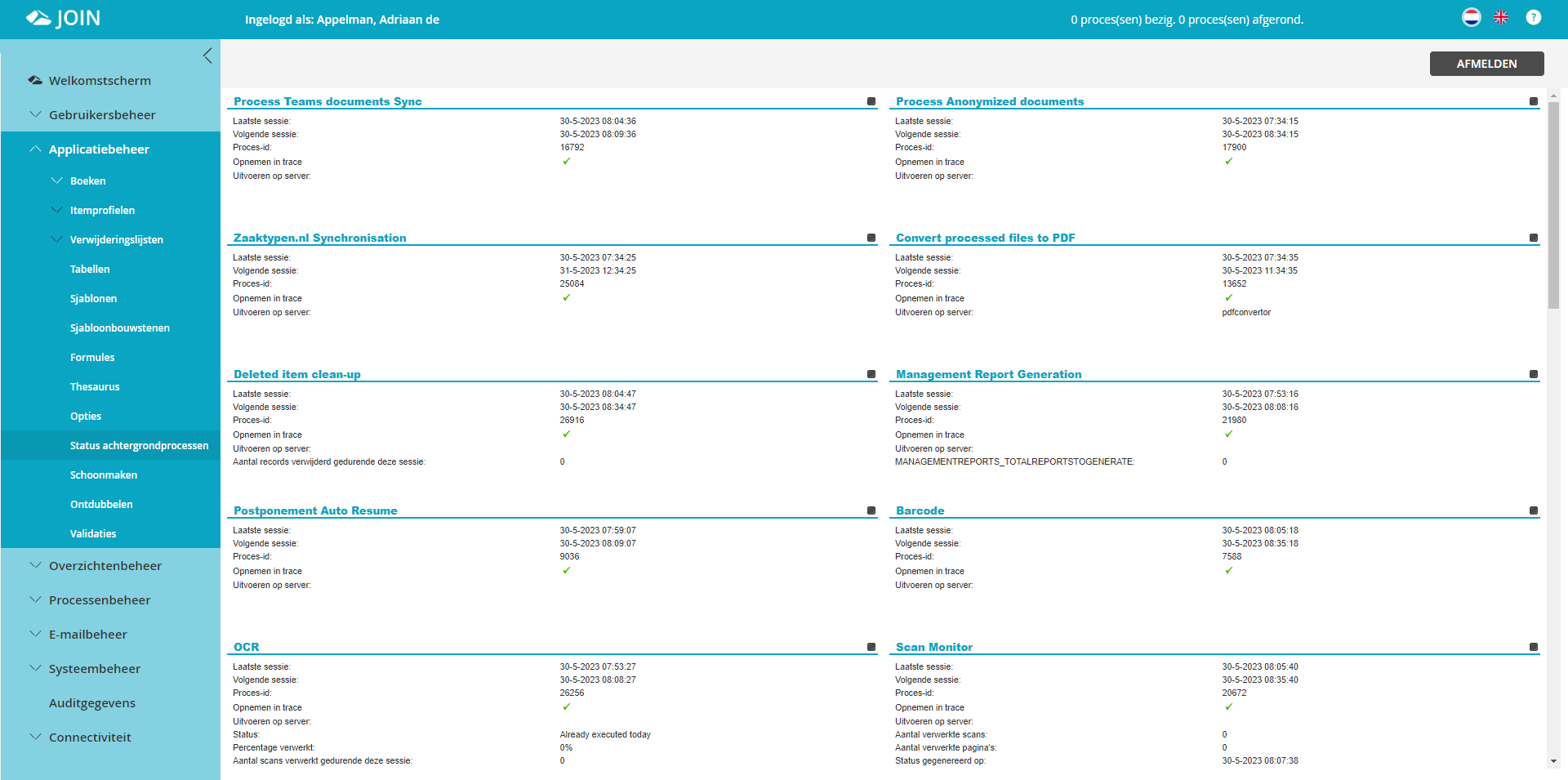¶ Opties
Voor een aantal specifieke instellingen zijn er in JOIN Admin verschillende opties beschikbaar:
- Kopie van
- Actiebevestiging
- Instellingen
- Voorkeuren
- Tabs
- Dossiers
- JPEG
- Mail URL
- Feestdagen instellen
- Licentie-instellingen
Door in de Navigatie Applicatiebeheer -> Opties te selecteren, kunt u de instellingen vastleggen. Deze instellingen die hier gekozen worden, gelden voor alle eindgebruikers in JOIN Zaak & Document.
¶ Optie Kopie van
Selecteert u Kopie van, dan kunt u aangeven welke gegevens mee gekopieerd moeten worden als een gebruiker de knop Kopie van in JOIN Zaak & Document gebruikt.
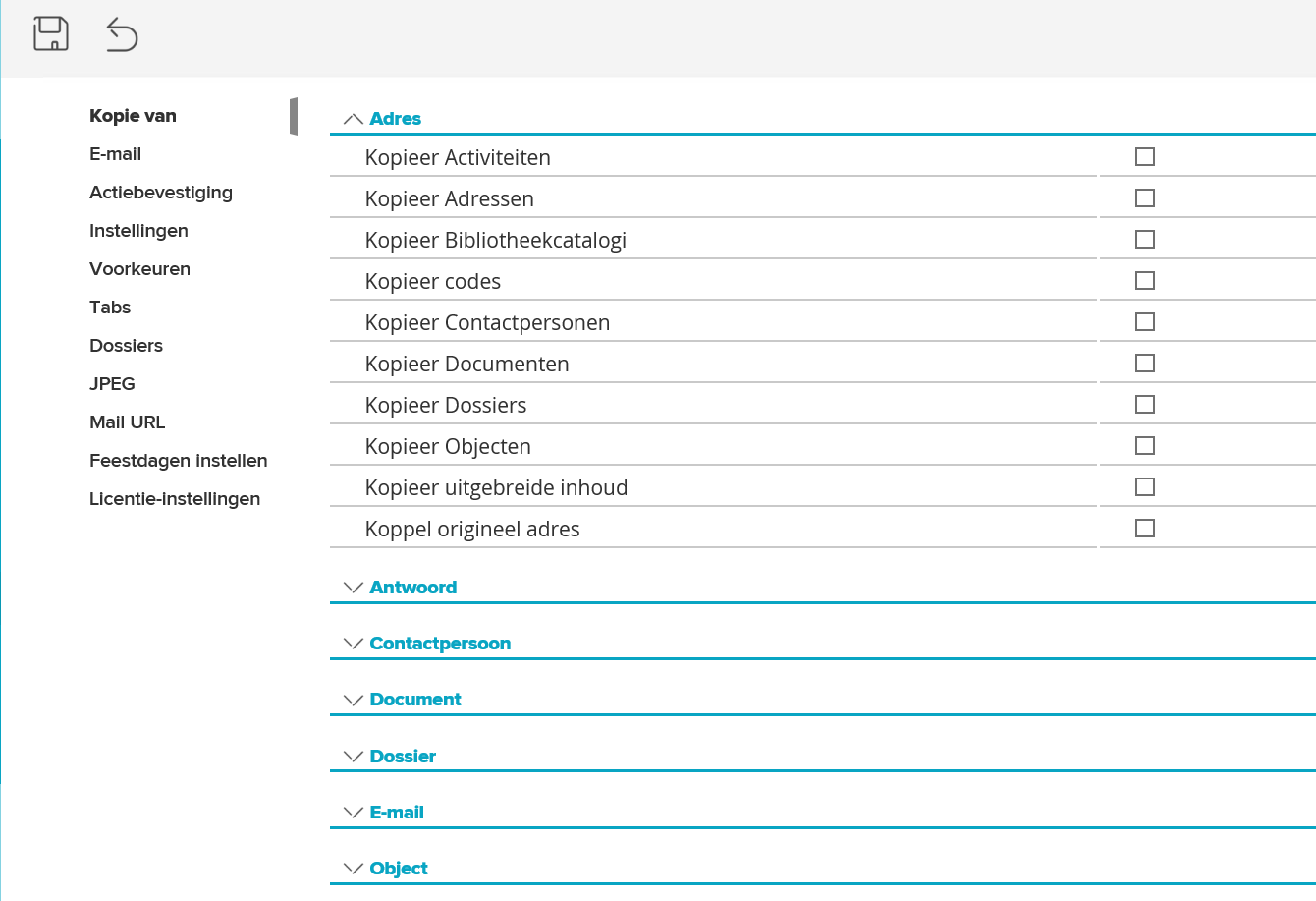
Kiest u Kopie van, dan krijgt u de volgende hyperlinks op uw scherm: Adres, Antwoord, Contactpersoon, Document, Dossier en E-mail.
Door op een hyperlink te klikken of op de pijltjes voor de link, krijgt u de mogelijkheid om aan te vinken wat mee gekopieerd moet worden. Bij Antwoord stelt u in welke velden van het te kopiëren dossier in de uitklaplijst van de Antwoord-wizard te zien zijn. Klik in de knoppenbalk op Bewaren.
¶ Optie E-mail
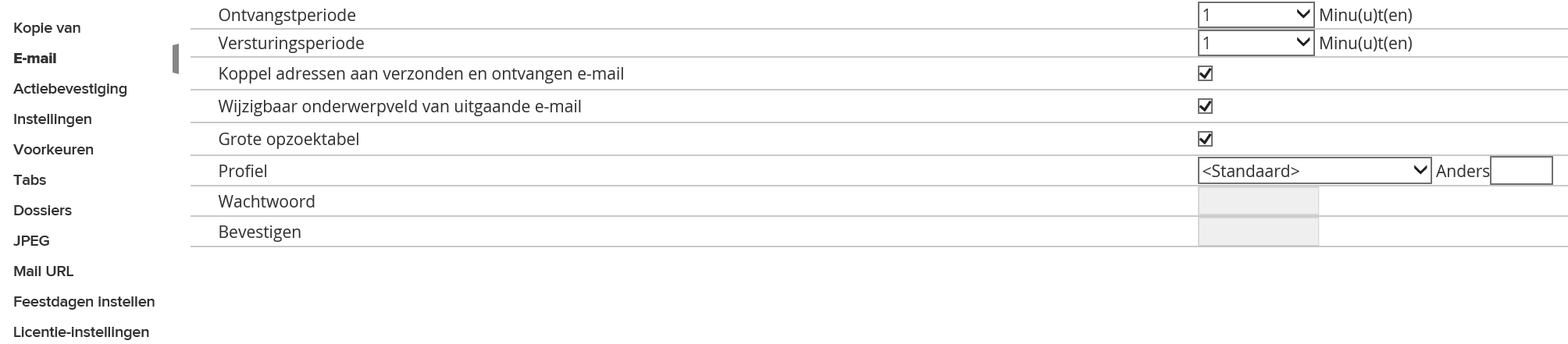
Bij de optie E-mail stelt u de verwerking van e-mail in JOIN Zaak & Document in.
- Kies bij ontvangst- en versturingsperiode het aantal minuten in voor het ophalen en verzenden van e-mail.
- Vink de optie Koppel adressen aan verzonden en ontvangen e-mails aan. Met deze optie zoekt Join Zaak & Document automatisch het adres op in het adressenbestand op basis van het e-mailadres van de afzender. Als het adres wordt gevonden, wordt het adres aan de e-mail registratie gekoppeld. Hetzelfde geldt voor uitgaande e-mail.
- Wilt u dat de eindgebruiker het veld onderwerp van de e-mail kan wijzigen, vink dan de optie Wijzigbaar onderwerpveld van uitgaande e-mail aan. Kiest u niet voor deze optie, dan vult Join Zaak & Document het onderwerp van de registratie in.
- Vink Grote opzoektabel aan als een gebruiker veel e-mailadressen ‘aan’ uitklaplijst heeft staan. Hierdoor krijgt de eindgebruiker niet langer een uitklaplijst tijdens het e-mail zenden, maar kan (een deel van) de naam van de ontvanger invullen. Join Zaak & Document suggereert dan het vervolg van de naam.
- Standaard gebruikt Join Zaak & Document het internetprotocol SMTP om uitgaande e-mails te versturen. Als de mailserver dit niet toestaat kunt u als alternatief het MAPI-protocol gebruiken. Vink dan deze optie aan. U moet dan vervolgens het veld Profiel invullen. Na het invullen van het profiel voert u een wachtwoord in en bevestigt dit. Ook kunt u dan kiezen om e-mails in de ‘Verzonden items’-map te bewaren.
- Klik in de knoppenbalk op Bewaren.
¶ Optie Actiebevestiging
Bij de optie Actiebevestiging geeft u aan of er voor openstaande stukken e-mails gestuurd moeten worden als de rappeldatum bereikt is of dreigt te worden bereikt.
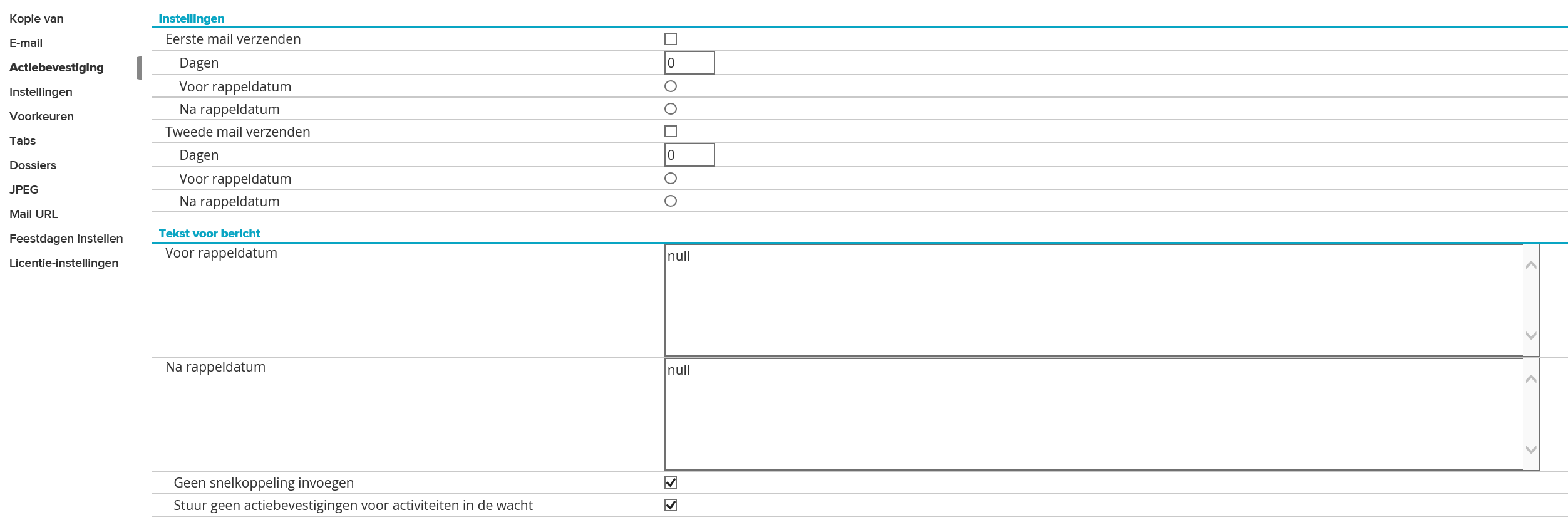
Bij Actiebevestiging moet u twee onderdelen invullen: Instellingen en Tekst voor bericht.
‘Instellingen’
- U kunt per actie automatisch twee signaleringsmails laten versturen. Plaats hiervoor een vinkje bij Verstuur eerste e-mail en Verstuur tweede e-mail.
- Vul in wanneer de e-mails verstuurd moeten worden. U kunt hierbij aangeven of het voor of na de afhandeldatum verstuurd moet worden.
¶ Tekst voor bericht
- Afhankelijk van uw keuze om een bericht voor of na de afhandeldatum te versturen, vult u de tekst van het bericht in het betreffende veld in.
- Vink de optie Geen snelkoppeling invoegen aan als u niet wilt dat gebruikers vanuit de signaleringsmail kunnen doorklikken naar het betreffende stuk in Join Zaak & Document.
- Vink Stuur geen actiebevestigingen voor activiteiten in de wacht aan om te voorkomen dat gebruikers toch een herinnering krijgen voor activiteiten die ze bewust hebben uitgesteld door ze te verplaatsen naar hun openstaande stukken/wacht boek.
De Actiebevestiging legt u vast door in de knoppenbalk op Bewaren te klikken.
¶ Optie Instellingen
Bij de optie Instellingen legt u de algemene instellingen vast. U hebt de onderstaande keuzemogelijkheden:

| Keuzemogelijkheid | Resultaat door het plaatsen van een vinkje |
|---|---|
| “Geen toegang” krijgt voorrang bij rechten op meerdere gebruikersprofielen | Bij een gebruiker die in meerdere gebruikersprofielen zit, geldt het meest beperkte recht. |
| “Wachtwoord wijzigen” optie voor web-gebruikers | Hiermee maakt u de optie “wachtwoord wijzigen” in het snelmenu van JOIN Zaak & Document zichtbaar. |
| Aan, CC en BCC velden niet automatisch invullen in nieuw e-mailformulier | De adresvelden in een e-mailbericht blijven leeg tot de gebruiker zelf een adres invult. |
| Aangehechte bestanden standaard niet meesturen met een HTML e-mailing | De bestanden die gekoppeld zijn aan een document worden niet meegestuurd als bijlage in een HTML mailing. |
| Activiteit standaard niet afhandelen bij antwoord-wizard | Bij het genereren van een antwoordbrief moet de gebruiker handmatig een vinkje plaatsen bij de optie ‘activiteit afhandelen’. |
| Adres niet koppelen bij koppelen contactpersoon aan mailingcode | Bij het koppelen van mailingcodes worden de adressen van contactpersonen niet gekoppeld. |
| Afgehandelde registraties niet wijzigbaar | Registraties waarvan het veld afgehandeld op ‘J’ staat worden ‘alleen lezen’ |
| Afhandelen activiteit via antwoordknop optioneel | Een activiteit wordt niet standaard als afgehandeld gemarkeerd als er een antwoord aangemaakt is. |
| Algemene overzichten standaard niet zichtbaar voor gebruikers | Algemene overzichten zijn alleen zichtbaar voor eindgebruikers als bij Overzichtenbeheer rechten zijn toegekend. |
| Alleen omschrijving tonen achter uitklaplijst in formulier | Alleen de omschrijving achter de keuzelijst van een tabel getoond; de tabelwaarde niet. |
| Altijd hernummeren bij verplaatsen registraties | Bij het verplaatsen krijgt iedere verplaatste registratie een nieuw nummer, namelijk het eerstvolgende vrije nummer. Dubbele nummers komen op deze manier niet voor. Echter, de andere nummering zou invloed kunnen hebben op het kenmerk van bijvoorbeeld een document. |
| Bereken ook macro’s van afgehandelde workflowactiviteiten als de hoofdregistratie wordt bijgewerkt | |
| Bestanden permanent verwijderen | Bij het verwijderen van een documentregistratie met een bestand wordt het bestand ook fysiek van de server verwijderd. U kunt deze dan niet meer terughalen via de Herstelfunctie. Het aanvinken van deze optie is sterk af te raden. |
| Bewaar doorgestuurde acties | Bij het doorsturen van een actie wordt niet alleen de behandelaar gewijzigd, maar bewaart JOIN Zaak & Document ook een kopie van de actie in het mapje Werkvoorraad/Doorgestuurd van de oorspronkelijke actiehouder. |
| De contactpersoon van een adres met één contactpersoon niet automatisch koppelen | Ook als er maar een contactpersoon bij een adres hoort, moet deze door de eindgebruiker handmatig gekoppeld worden aan een registratie. |
| De instelling Activiteit altijd markeren voor gebruikers met tenminste leesrechten | |
| E-mailondertekening per gebruiker toestaan | Gebruikers kunnen zelf hun standaard e-mailondertekening voor Join Zaak & Document e-mails wijzigen. |
| Gebruik grote opzoektabel voor ‘alleen zichtbaar voor’ veld | Heeft u aangegeven dat gebruikers registraties mogen toekennen (zichtbaar maken), dan kunt u de tabel waarin deze gebruikers staan als ‘snelle opzoektabel’ aanbieden. Dit is vooral handig bij grote aantallen gebruikers. |
| Gedelegeerde mag werkdocumenten en werkdossiers inchecken | Gebruikers die gedelegeerd zijn kunnen activiteiten van andere gebruikers afhandelen, en mogen ook hun uitgecheckte documenten en dossiers inchecken. Dit kunt u ook per gebruiker instellen op in de map Gebruikers > tabblad Rechten. |
| Hele workflow beëindigen bij “alle activiteiten afhandelen” | Met de bulkactie ‘alle activiteiten afhandelen worden workflows ‘afgekapt’. |
| Huidig boek is standaard selectie voor [kopie van] knop | Het laatst gebruikte boek wordt getoond bij gebruik van deze knop. |
| Join-gebruikers mogen validatie-foutmeldingen annuleren | Deze optie maakt het mogelijk om van tabblad te wisselen voordat u de hoofdtab van een registratie volledig hebt ingevuld. |
| Koppel document aan het dossieradres %FOLDER_COMPANY% is ingesteld | Bij het koppelen van een dossier wordt automatisch ook het adres gekoppeld. |
| Negeer administratorniveau-rechten bij overzichten | Alle sjablonen en boeken staan in het overzichtenscherm. U kunt dan ook overzichten maken over boeken die niet beheerd mogen worden. |
| Negeer de %FOLDER_COMPANY% macro als er al een adres gekoppeld is | Als er al een adres is gekoppeld dan wordt niet automatisch nog een ander adres gekoppeld |
| Negeer incorrecte adressen in HTML e-mailings | HTML mailings kunnen verstuurd worden aan e-mailadressen die niet aan de standaard internet-syntax voldoen. Dit kan bijvoorbeeld nodig zijn als u een faxkoppeling gebruikt die via uw mailserver werkt. |
| Nieuwe gebruikers en gebruikersprofielen hebben standaard behandelaarrecht in alle boeken | Nieuwe gebruikers en gebruikersprofielen krijgen automatisch standaard behandelaarrechten op alle boeken. |
| Ontkoppel huidig dossier na bulk dossierveld wijziging | De inhoud van het dossierveld (TEXT2) in een document wordt bij bulkwijziging vergeleken met het kenmerk (MARK) van het gekoppelde dossier. Als de veldwaarden overeenkomen wordt het dossier ontkoppeld. |
| Overschrijf altijd de gebruikersrechten als een gebruikersprofiel wordt gekoppeld | Wordt er een nieuw of ander gebruikersprofiel gekoppeld, dan worden de bestaande gebruikersrechten overschreven. |
| Overschrijf geen straatnamen tijdens het opzoeken van postcodes | |
| Popup scherm niet sluiten na aanmaken registratie | In JOIN Zaak & Document sluit het popup scherm bij het voor de eerste keer opslaan van een nieuwe registratie. Als u deze optie aanvinkt, gebeurt dat niet. |
| Rappeldatum automatisch invullen | De rappeldatum wordt bij het toekennen van een activiteit ingevuld in het datumveld. |
| Sla sjabloonselectie over in Join Now wanneer een standaardsjabloon is ingesteld | Als een standaardsjabloon is ingesteld voor een documentboek, kunt u de laatste stap in de ‘Samenvoeg’-dialoog van Join Now overslaan. De gebruikers genereren altijd het standaardsjabloon. |
| Sorteer gebruikerslijst op achternaam | De gebruikerslijst wordt op achternaam gesorteerd, anders op voornaam. |
| Sta gelijkwaardige relaties tussen dossiers toe | Naast hoofd- en subdossiers zijn ook gelijkwaardige dossierkoppelingen mogelijk. Dit is o.a. handig als u werkprocesdossiers gebruikt. |
| Sta volledige gebruikers toe om type activiteit aan te passen | Volledige gebruikers kunnen het actietype aanpassen als ze een activiteit ‘doorsturen’. Standaard kunnen ze alleen de naam van de nieuwe behandelaar opgeven. |
| Sta workflows toe op onzichtbare registraties | Als een eindgebruiker vanuit een dossier een nieuw (verborgen) bestand maakt, kan een automatische workflow gestart worden. |
| Toon de “Brief aanmaken”-functie in het snelmenu van Decos | Een eindgebruiker kan direct in het welkomstscherm kiezen voor het aanmaken van een brief. |
| Toon eerste activiteit van gebruiker | Op de activiteitentab van een registratie wordt standaard de eerste eigen activiteit getoond (indien aanwezig). |
| Toon MARK-veld in snelkoppeling bij openstaande stukken van dossiers | Het dossierkenmerk in de snelkoppeling wordt weergegeven, in plaats van het volgnummer. |
| Toon postcode in adressen-uitklaplijst | Ook de postcode wordt getoond in de uitklaplijst bij het bedrijfsnaamveld in JOIN Zaak & Document. Standaard zijn dat alleen naam, adres en woonplaats. |
| Veldomschrijvingen met hoofdletter | Alle veldnamen beginnen met een hoofdletter. |
| Verberg omschrijving als identiek aan tabelwaarde | Bij een keuzelijst wordt altijd de omschrijving van een tabelwaarde getoond. Met deze optie blijft de omschrijving verborgen als hij identiek aan de tabelwaarde zelf is. |
| Voeg de bestandsomschrijving toe aan de bestandsnaam als het bestand als bijlage wordt verzonden | |
| Voeg thesaurustermen toe aan classificatietabel | Als u een thesaurus importeert, worden de termen ook in de classificatietabel opgenomen.\ |
U kunt de opties vastleggen door in de knoppenbalk op Bewaren te klikken.
¶ Optie Voorkeuren
Bij de optie Voorkeuren legt u uw voorkeuren vast. U hebt hier de volgende keuzemogelijkheden:
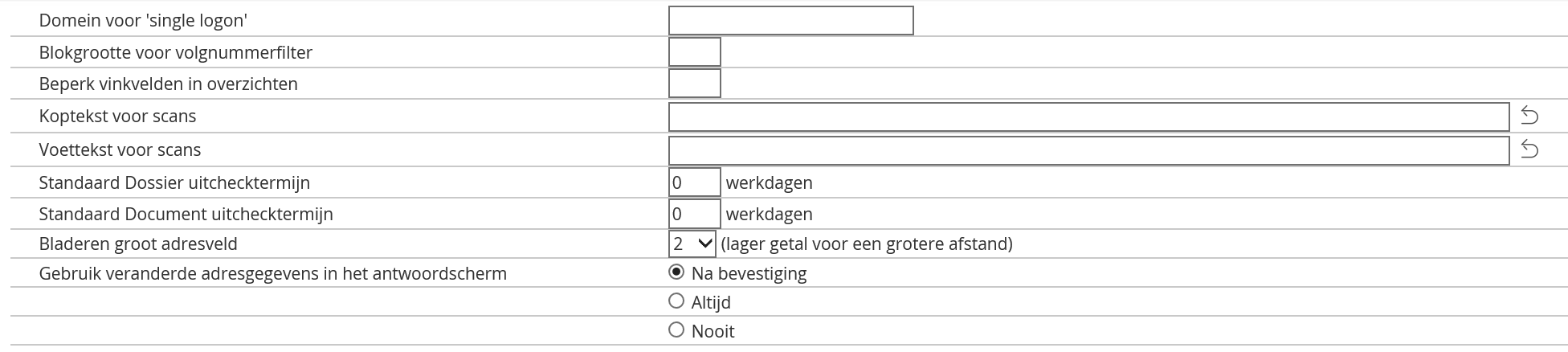
| Keuzemogelijkheid | Resultaat |
|---|---|
| Domein voor ‘Single logon’ | Hier vult u in welk domein u wilt gebruiken in combinatie met ‘single logon’ (inloggen zonder wachtwoordprocedure, op basis van Windows authentificatie). |
| Blokgrootte voor volgnummerfilter | Deze optie geeft aan, als u de ‘grote documentboeken’ functionaliteit gebruikt, hoe groot de blokken moeten zijn waarin de boeken (onmerkbaar) opgedeeld worden. |
| Beperk vinkvelden in overzichten | Vul een getal in om de performance te verbeteren van de lijsten die gebruikers genereren vanuit de applicatie. Er zit een limiet van 500 items. |
| Koptekst voor scans | Vul een standaard koptekst voor scans in. Hiermee kan het onderwerp van de registratie of de streepjescode in de PDF komen te staan. |
| Voettekst voor scans | Vul een standaard voettekst voor scans in. Hiermee kan het onderwerp van de registratie of de streepjescode in de PDF komen te staan. |
| Standaard dossier uitchecktermijn | Hiermee kunt u de termijn dat gebruikers een stuk mogen uitchecken beperken. |
| Standaard document uitchecktermijn | Hiermee kunt u de termijn dat gebruikers een stuk mogen uitchecken beperken. |
| Bladeren groot adresveld | Met deze optie regelt u de snelheid waarmee door grote adresvelden gebladerd kan worden. Bij een lager getal bladert u verder met de pijltjestoetsen, maar kan de snelheid bij gebruik van een zeer grote adreslijst teruglopen. |
| Gebruik veranderde adresgegevens in het antwoordscherm | Hiermee geeft u eindgebruikers de mogelijkheid om in het antwoordscherm dat via de antwoordknop verschijnt, adressen aan te passen. De aanpassingen worden dan ook overgenomen in het adresboek. |
Deze optie legt u vast door in de knoppenbalk op Bewaren te drukken.
¶ Optie Tabs
Bij de optie Tabs activeert en deactiveert u tabbladen in JOIN Zaak & Document.
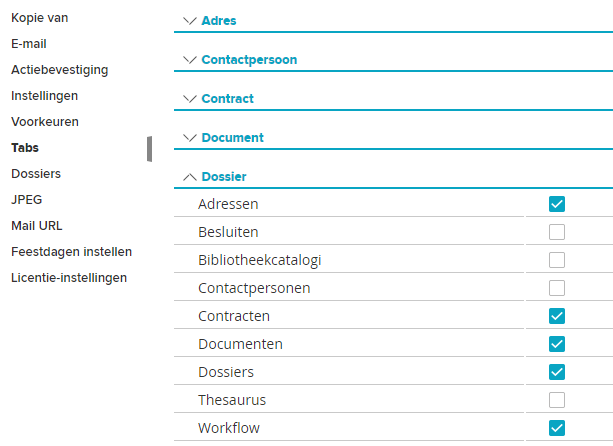
Als u de optie Tabs selecteert ziet u, afhankelijk van de modules die de betreffende JOIN Zaak & Document omgeving heeft, in het Center een aantal hyperlinks zoals Adres, Contactpersoon, Document en Dossier. Door op een link te klikken, kunt u de verschillende tabbladen per type boek selecteren. Klik in de knoppenbalk op Bewaren om de geselecteerde tabbladen vast te leggen.
Het aan of uitvinken van deze tabs zorgt ervoor dat in Join Zaak & Document bepaalde tabs wel of niet zichtbaar zijn onder het blauwe drop down pijltje:
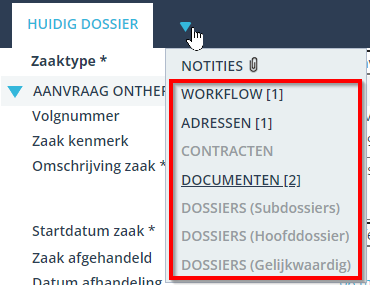
¶ Optie Dossiers
Op de optie Dossiers legt u de instellingen vast voor het werken met dossiers.

- U kunt hier kiezen voor een viertal opties
- Wijzigingen in dossiers werken door in gekoppelde documenten: hiermee worden de wijzigingen in een dossier ook doorgevoerd in velden die met dossiergegevens gevuld zijn van de aan het dossier gekoppelde documenten.
- Sorteer dossiertabel op omschrijving: hiermee worden de omschrijvingen van de dossiers getoond in plaats van de classificatiecodes in dossier-uitklaplijsten.
- Verwijder gekoppelde documenten bij verwijderen dossier: tijdens het verwijderen van een dossier worden ook de gekoppelde documenten verwijderd, uitgezonderd de documenten die in meerdere dossiers voorkomen, en documenten waarop de gebruiker geen verwijderrecht heeft.
- Handel alle documenten af bij het afhandelen van een dossier: als een eindgebruiker een dossier afhandelt, dan worden alle gekoppelde documenten automatisch ook afgehandeld. Zo kunnen er geen wijzigingen meer aangebracht worden in een afgesloten dossier.
- Sta het toe om een registratie aan een afgehandeld dossier te koppelen: hiermee wordt het mogelijk om bijvoorbeeld een document te koppelen aan een afgehandeld dossier, wanneer de optie “afgehandelde registraties niet bewerken” is ingeschakeld voor het betreffende dossierboek.
- Klik in de knoppenbalk op Bewaren.
¶ Optie JPEG
Bij de optie JPEG stelt u de compressie-instellingen voor kleurenscans in.

- Kies voor de optie Gebruik JPEG-compressie als uw organisatie kleurenscans gebruikt. Zonder gebruik van JPEG-compressie worden deze scans vele malen groter. Dit beïnvloedt de snelheid van scannen en de benodigde opslagcapaciteit negatief.
- Vul de andere waarden bij de JPEG-compressie in.
- Klik in de knoppenbalk op Bewaren.
De instelling om JPEG-compressie te gebruiken moet op de Decos webserver afzonderlijk gedaan worden.
¶ Optie Mail URL
Met de optie Mail URL stelt u in hoe internet-snelkoppelingen naar uw Decos webserver in automatisch gegenereerde e-mails worden weergegeven.
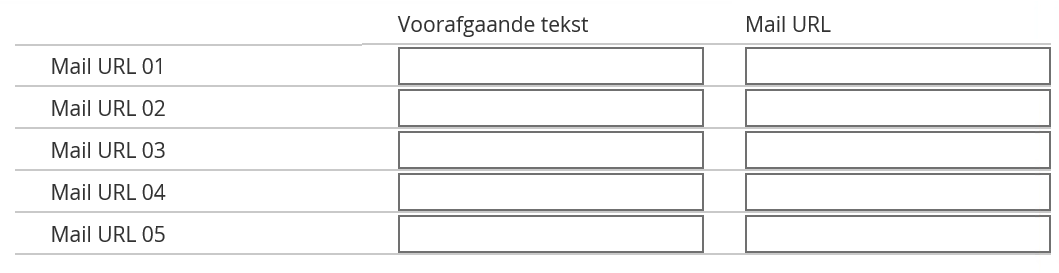
Als uw server, afhankelijk van de locatie van de gebruiker, via verschillende internetadressen benaderd moet worden, geeft u hier aan dat verschillende varianten van het adres in de mail getoond moeten worden. Dit komt voor als het internetadres verschillend is voor interne en externe gebruikers.
¶ Optie Feestdagen instellen
Door de optie Stel feestdagen in kun u vastleggen welke dagen in een kalenderjaar binnen uw organisatie niet als werkdagen geteld moeten worden. Dit is van belang voor het berekenen van bijvoorbeeld een rappeltermijn bij een workflow.
U kunt zowel jaarlijks terugkerende verlofdagen instellen (feestdagen met vaste datum) als dagen die uitsluitend in het lopende kalenderjaar gelden (feestdagen met variabele datum).
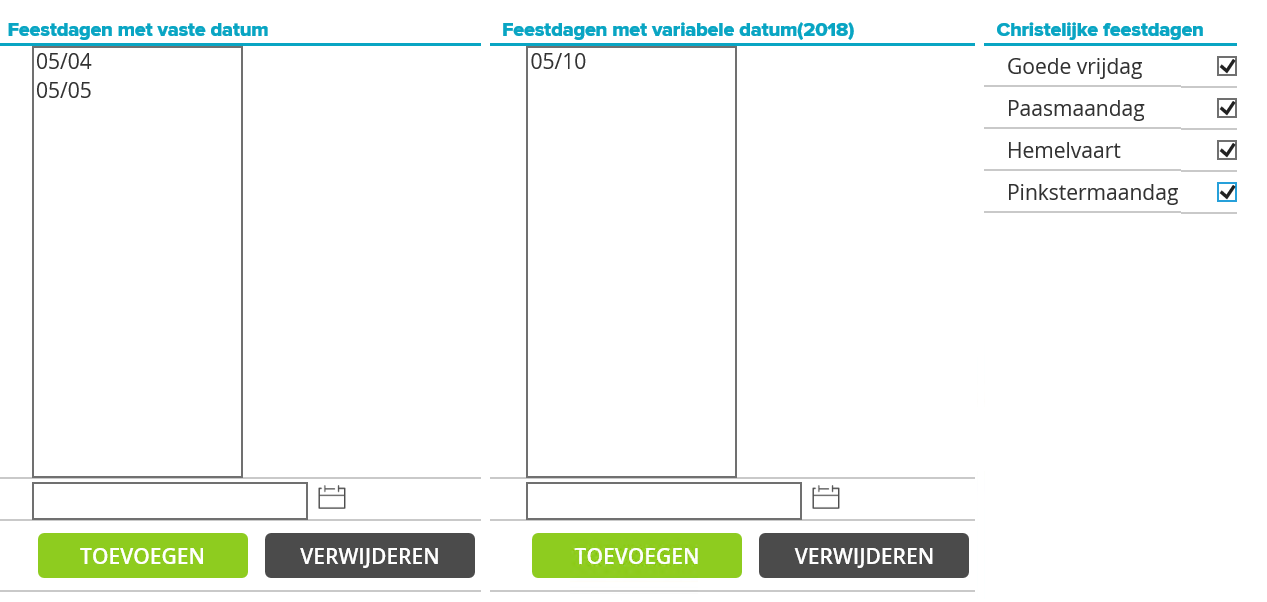
- Klik op het kalenderlogo.
- Selecteer de juiste datum en klik op deze datum.
- Klik op toevoegen.
- Herhaal deze stappen tot alle datums zijn toegevoegd.
- Vink de christelijke feestdagen aan die u wilt toevoegen.
- Klik in de knoppenbalk op Bewaren.
¶ Licentie instellingen
Bij Licentie instellingen kunt u precies zien uit welke onderdelen uw Decos licentie bestaat. Als uw organisatie besluit het aantal licenties modules uit te breiden, kan deze verandering worden ingevoerd bij Licentie Opties -> instellingen.
In het veld Licentiesleutel vult u de nieuwe code in die door Decos aan u verstrekt is. Met deze nieuwe code is het mogelijk om het aantal gebruikers uit te breiden. De verschillende modules die u aangeschaft heeft kunnen onder licentieopties aangevinkt worden. De bedrijfsnaam mag niet gewijzigd worden. Daarna vult u bij het gedeelte Gebruikers het juiste aantal gebruikers in. Dat kan met behulp van de pijltjes of door een cijfer in te vullen. Het aantal dat bij Decos Direct ingevuld wordt, is altijd het aantal gebruikers en raadplegers samen. Klik in de knoppenbalk van het Center op Valideer licentie om de wijziging vast te leggen. Let op dat het aantal gebruikers dat u invult overeenkomt met hetgeen waar u ook werkelijk over beschikt!
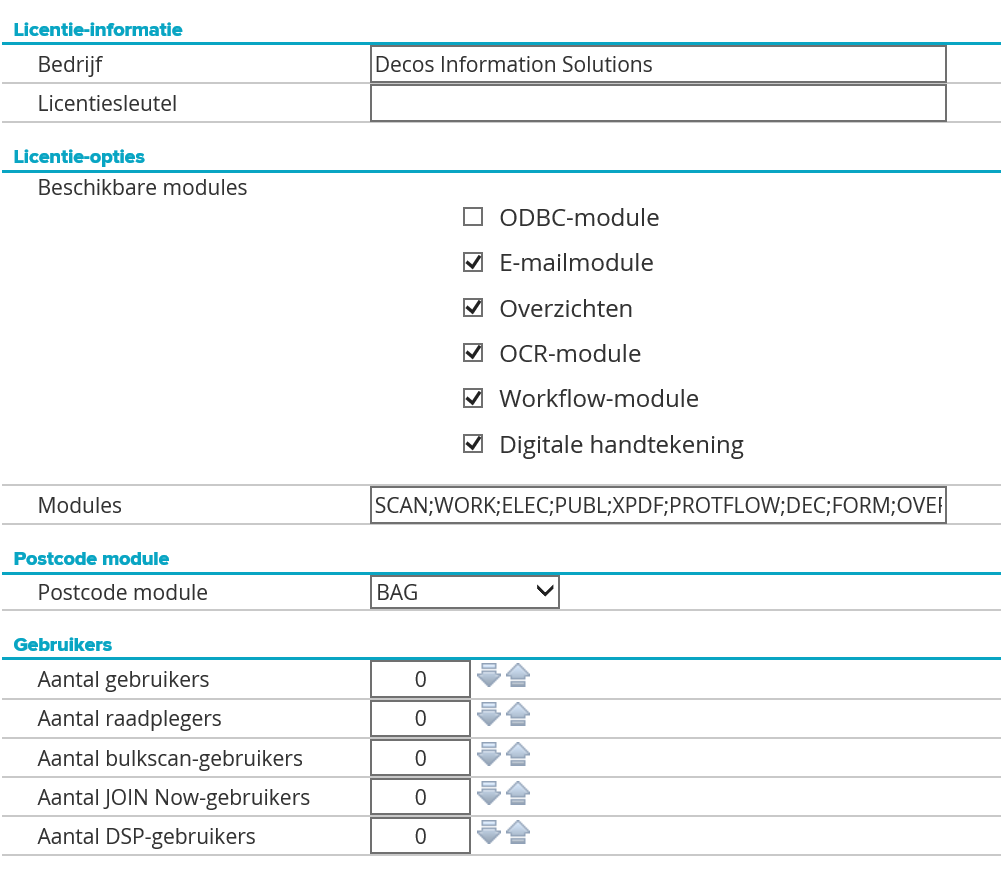
¶ Schoonmaken
Met de optie schoonmaken verwijdert u tijdelijke bestanden. U kiest zelf welke bestanden u wilt opruimen.
- Kies Applicatiebeheer -> Schoonmaken.
- Vink in het Center de onderdelen aan waarvan u de tijdelijke bestanden wilt verwijderen.
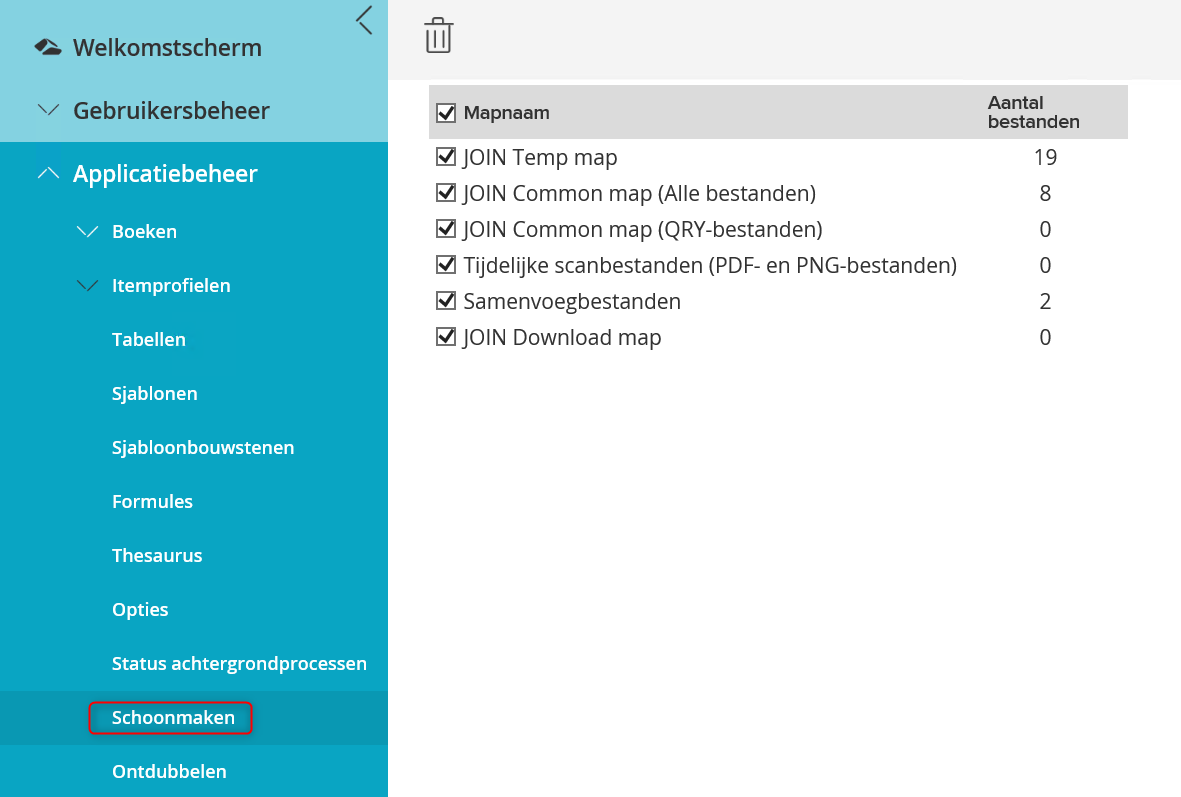
- Klik in de knoppenbalk op Schoonmaken om de actie uit te voeren.
¶ Achtergrondprocessen
Dit scherm geeft een overzicht van alle achtergrondprocessen in JOIN Zaak & Document.